Velkých změn doznává ve verzi 2016 Style Browser, který slouží k práci se styly objektů a k přidávání AEC objektů do výkresu. Jedná se jak o změnu vzhledu tak rozšíření jeho funkčnosti.
V horní části dialogu přibyla roletka Object Type, podle které se ve spodním okně vyfiltrují styly podle typu. | 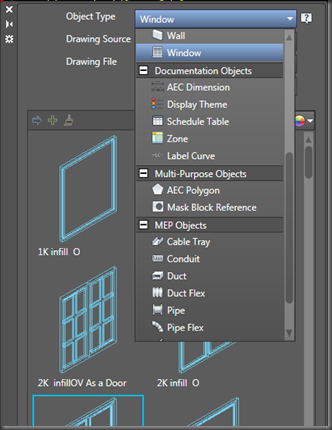
|
| Další novou roletkou je Drawing Source. Zde máme na výběr ze třech možností odkud se budou styly do Style Browser-u “tahat”. Možnost Project standard drawing je pochopitelně dostupná jen při práci v projektu. | 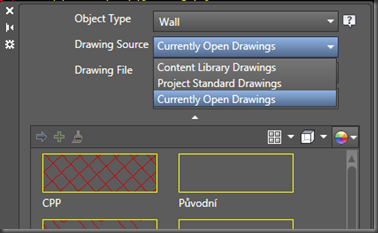
|
Content library drawings je seznam výkresů, která můžeme editovat po klepnutí na Manage content library v roletce Drawing Files.
Roletka Drawing Files zůstala v porovnání s předchozí verzí 2015 beze změny. | 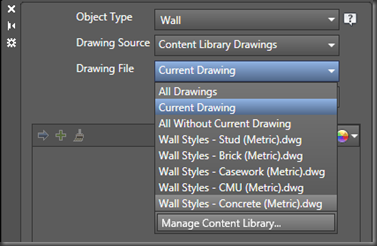 |
| | 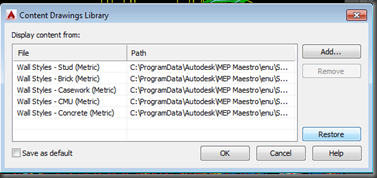 |
| Vyhledávání ve Style Browser-u je nyní dynamické a výsledky se průběžně filtrují po zadání každého znaku. | 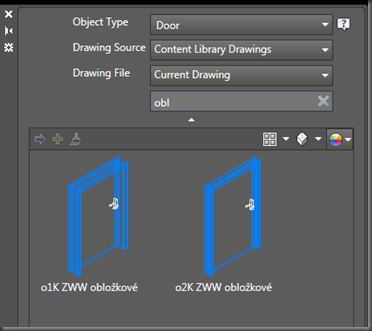
|
| Importovat vybrané styly do aktuálního výkresu můžeme buď volbou import, kterou nalezneme pod pravým tlačítkem myši nebo ikonou šipky vlevo nahoře nad zobrazením stylů. Více stylů objektů pro import lze vybrat (nebo odebrat) pomocí Ctrl nebo Shift. | 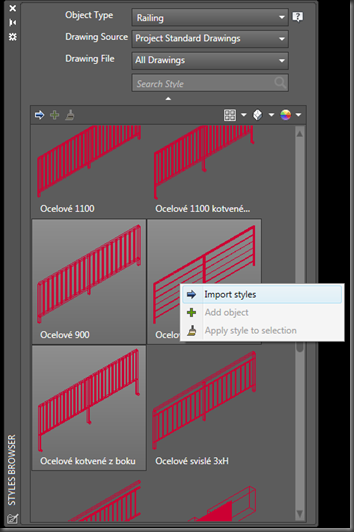 |
| Importované styly se ve style Browseru pak zobrazují se zeleným zátržítkem. | 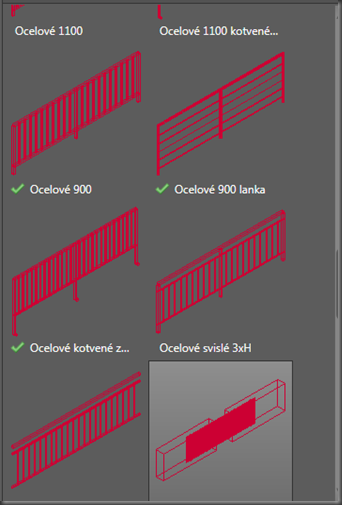 |
| Potřebujeme-li umístit do výkresu komponentu stylu, který se v aktuálním výkresu nenachází není třeba ho nejdříve importovat a pak umístit. Stačí na takový styl ve Style Browseru poklepat. Tím se provede import a rovnou vyvolá příkaz na přidání toho kterého stylu do výkresu. Další možnosti, které vedou ke stejnému výsledku jsou vybrání Add object z kontextového menu pod pravým tlačítkem myši nebo klepnutí na stejnou ikony vlevo nahoře nad zobrazením stylů. | 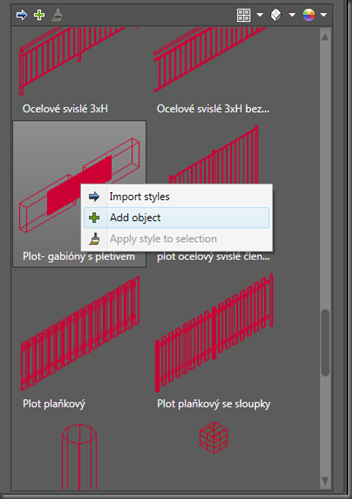 |
| Další zajímavou možností, kterou Style Browser nabízí je možnost Apply style to selection. Volba je dostupná jen v případě, že jsou ve výkresu vybrány nějaké objekty a najdeme ji stejně jako obě předchozí buď v kontextovém menu pod pravým tlačítkem myši nebo vlevo nahoře nad zobrazením stylů. Na obrázku vpravo jsem aplikoval styl zdiva Ytong na zdivo z betonových tvárnic. Za povšimnutí stojí, že jsou vybrány i dveře, kterých se změna pochopitelně nijak nedotkne. Stejně tak, pokud bych měnil styl dveří mohu mít vybranou i stěnu, ve které jsou umístěny. | 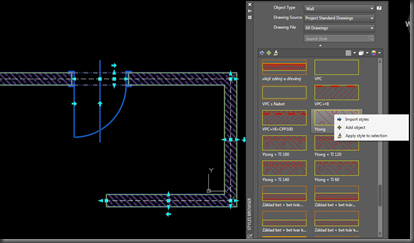 |
| Před samotnou změnou objektů se do databáze stylů aktuálního výkresu automaticky vloží i styl stěny (v tomto případě Ytong) což poznáme dle zelené značky u stylu ve style Browseru. | 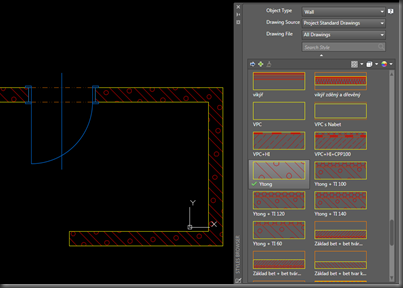 |
| Další změny se týkají způsobu a velikosti zobrazení stylů ve spodním okně. Nyní si lze vybrat tři velikosti náhledů nebo zobrazení detailních informací – viz. obrázek vpravo. | 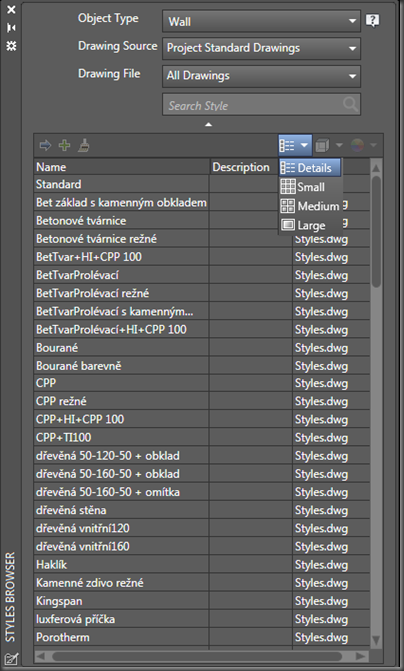 |
| U MEP objektů, které nemají náhled lze zobrazit jen detailní informace a volba velikosti náhledu je nedostupná. | 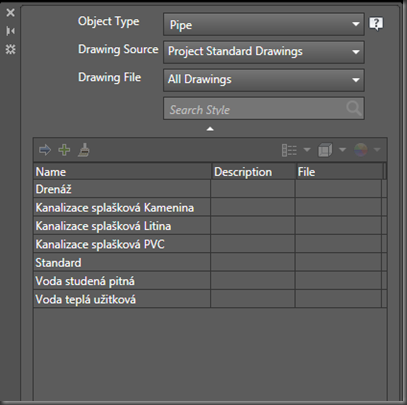 |
| Kromě velikosti lze u náhledů nyní volit také směr pohledu. | 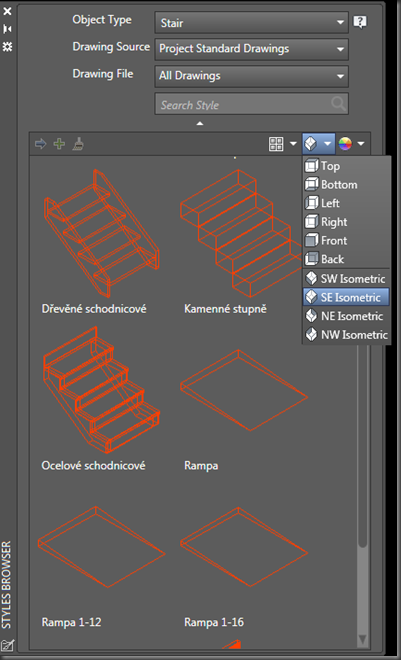 |
| Kosmetickou změnou je volba barvy pozadí náhledů. | 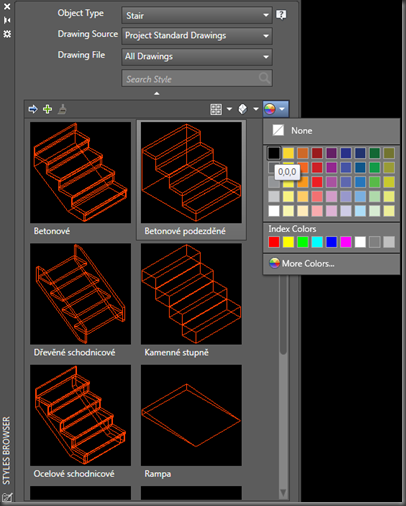 |
| Velikost oblasti pro náhledy stylů lze nyní zvětšit na úkor horních roletek klepnutím na šipku mezi roletkami a náhledy. | 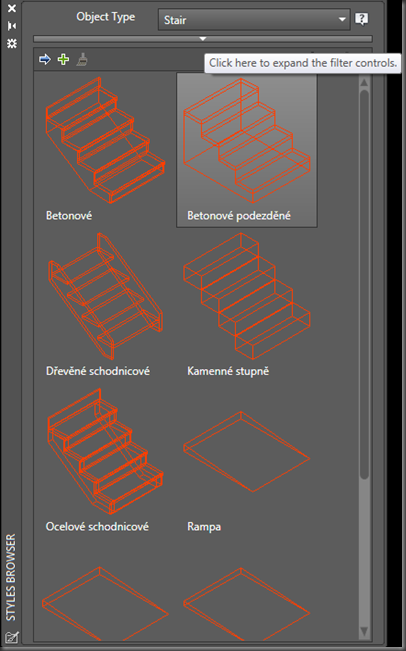 |
| Náhled stylu v paletě Properties může být nyní vypnut a nahrazen popisem. | 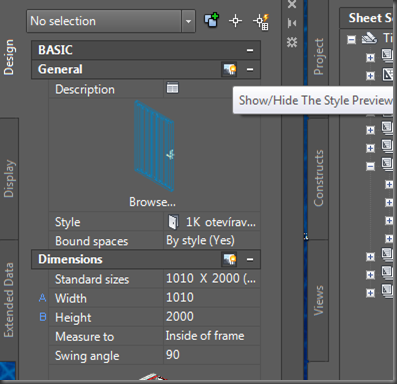 |
| U popisu se pak objeví ikona dalekohledu. Po klepnutí na tuto ikonu se zobrazí Style Browser a nahradí tak vlastně náhled palety Properties. | 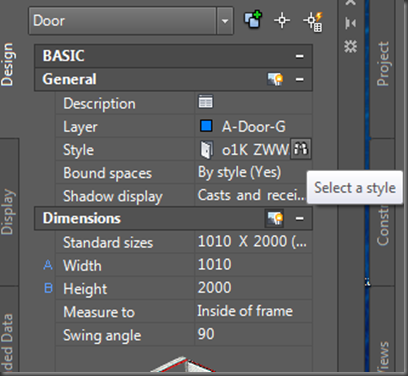 |
Žádné komentáře:
Okomentovat